怎样提高显卡性能
追求极致视觉体验与高效图形处理能力的道路上,显卡性能的优化显得尤为重要,以下是一份详尽的指南,旨在帮助您全面提升显卡性能,无论是游戏玩家、设计师还是普通用户,都能从中受益。

硬件升级与优化
-
更换更高规格的显卡:如果您的电脑使用的是集成显卡或较老的低端独立显卡,其性能可能无法满足日益增长的图形处理需求,对于游戏玩家或从事专业图形设计、视频编辑的人员来说,升级到中高端显卡能带来显著的性能提升,如从NVIDIA GeForce GTX 1650升级到RTX 3060,在运行3A游戏时,帧率可能会有数倍的提升,能够更流畅地开启高画质和高分辨率模式。
-
增加显卡散热装置:显卡在高负载运行时容易发热,过高的温度会导致显卡降频,从而影响性能,可以安装额外的散热风扇或更换更好的散热器来降低显卡温度,一些高端显卡自带的散热器可能无法满足极限超频后的散热需求,此时可以加装第三方的散热风扇,组成更强大的散热系统,使显卡在长时间高负荷运行下也能保持稳定的性能输出。
-
优化电源供应:确保电源能够提供足够的功率给显卡,如果电源功率不足,显卡可能无法发挥出最佳性能,甚至会出现死机、花屏等问题,高端显卡需要额定功率500W及以上的电源,RTX 3080等旗舰显卡,建议搭配750W以上的优质电源,以保证显卡在满载运行时有稳定的电力供应。
软件设置与优化
-
更新显卡驱动程序:显卡厂商会不断优化驱动程序,以提高显卡的性能和兼容性,定期访问显卡制造商的官方网站,下载并安装最新的驱动程序,可以使显卡获得更好的性能表现和对新游戏、软件的支持,NVIDIA和AMD会定期发布驱动更新,修复漏洞、优化游戏性能和添加新功能。
-
调整显卡控制面板设置
- NVIDIA控制面板:对于NVIDIA显卡,可以通过控制面板进行多种优化设置,如在“管理3D设置”中,将“首选图形处理器”设置为“高性能NVIDIA处理器”,这样可以优先使用独立显卡运行程序,还可以调整“垂直同步”选项,在一些游戏中开启垂直同步可以防止画面撕裂,但也可能会稍微降低帧率,需要根据游戏和个人喜好进行选择,对于一些不支持高分辨率纹理的游戏,可以在控制面板中强制启用高分辨率纹理,以提升画面质量。
- AMD Radeon设置:AMD显卡用户也可以通过Radeon设置进行优化,在“游戏”选项卡中,可以对不同游戏进行个性化的设置,如调整显卡的功耗限制、纹理过滤质量等,还可以开启“Radeon Boost”功能,该功能可以在不影响画质的前提下,通过降低渲染分辨率等方式提高游戏帧率。
-
调整操作系统显示设置:在Windows系统中,可以将屏幕刷新率设置为显示器支持的最高刷新率,这样可以减少画面的闪烁和延迟,使显卡的输出更加流畅,将屏幕分辨率调整为合适的值,过高的分辨率可能会使显卡负担过重,导致性能下降,而过低的分辨率则无法充分发挥显卡的性能,根据显示器的尺寸和显卡的性能,选择1920×1080、2560×1440或3840×2160等常见分辨率较为合适。

系统与环境优化
-
关闭后台不必要的程序:在运行需要显卡性能的程序时,如游戏或图形设计软件,尽量关闭其他后台运行的程序,如浏览器、音乐播放器、下载工具等,这些程序可能会占用系统资源,包括CPU、内存和显卡资源,从而导致显卡性能下降,可以通过任务管理器(按Ctrl+Shift+Esc组合键打开)来查看和关闭后台程序。
-
保持系统整洁和优化:定期清理系统垃圾文件、注册表冗余项等,可以提高系统的整体性能,间接为显卡性能的提升创造良好的环境,可以使用系统自带的磁盘清理工具或第三方的系统优化软件来进行清理和优化,确保操作系统安装了最新的补丁和更新,以修复系统漏洞和优化系统性能。
-
合理设置虚拟内存:虚拟内存是硬盘上的一部分空间,用于当物理内存不足时临时存储数据,合理设置虚拟内存的大小和存放位置,可以提高系统的性能,减少对显卡性能的影响,虚拟内存的大小可以设置为物理内存的1.5-2倍,并且将其存放在速度较快的硬盘分区上。
超频与性能挖掘(有一定风险,需谨慎操作)
-
显卡超频:部分显卡支持超频操作,通过提高显卡的核心频率、显存频率等参数,可以提升显卡的性能,超频可能会导致显卡温度升高、功耗增加,甚至可能会损坏显卡,在进行超频操作之前,需要做好充分的准备工作,如了解显卡的体质、选择合适的超频工具和设置合理的超频参数等,可以使用显卡厂商提供的超频软件或第三方的超频工具来进行超频操作。
-
内存超频(如果显卡支持):对于一些高端显卡,其显存也有一定的超频潜力,通过提高显存的频率,可以增加显卡的数据传输带宽,从而提高显卡的性能,内存超频同样需要注意散热和稳定性问题,避免出现蓝屏、死机等故障。
下面是提高显卡性能方法的对比分析表:

| 方法 | 优点 | 缺点 | 适用场景 |
|---|---|---|---|
| 硬件升级 | 性能提升显著,效果直接 | 成本较高,可能需要更换其他相关硬件 | 对显卡性能要求极高的专业工作或高端游戏需求 |
| 软件设置优化 | 成本低,操作简单 | 提升幅度有限,受硬件本身性能制约 | 大多数普通用户在日常使用和一般游戏中提升性能 |
| 系统与环境优化 | 免费,有助于整体系统性能提升 | 对显卡性能提升相对间接,效果不明显 | 任何使用电脑的场景,作为辅助优化手段 |
| 超频 | 能在原有硬件基础上挖掘更多性能 | 有风险,可能导致硬件损坏,且需要一定技术知识 | 追求极致性能且愿意承担风险的发烧友或对硬件有一定了解的用户 |
提高显卡性能需要从多个方面入手,包括硬件升级、软件设置优化、系统与环境优化以及合理的超频等,用户可以根据自己的需求和实际情况,选择适合自己的方法来提升显卡性能,但需要注意的是,在进行任何硬件或软件的修改和优化时,都要谨慎操作,以免造成不必要的损失。
FAQs
Q:更新显卡驱动真的能提高性能吗?
A:是的,更新显卡驱动通常能够提高性能,显卡厂商会不断优化驱动程序,修复漏洞、改进性能和增加对新功能的支持,新的驱动程序可能会针对特定的游戏或应用程序进行优化,使其在显卡上的运行更加高效,从而提升帧率、降低延迟或提高图像质量,当一款新游戏发布时,显卡厂商可能会很快发布针对性的驱动更新,以确保玩家在该游戏中获得更好的体验。
Q:显卡超频后温度升高很多怎么办?
A:如果显卡超频后温度升高过多,首先要考虑加强散热措施,可以检查显卡散热器的安装是否牢固,确保散热器与显卡核心紧密接触,如果散热器灰尘过多,需要及时清理,还可以考虑更换更好的散热硅脂,以提高散热效率,可以尝试降低超频的幅度,不要将频率设置得过高,找到一个性能和温度相对平衡的点。
版权声明:本文由 芯智百科 发布,如需转载请注明出处。





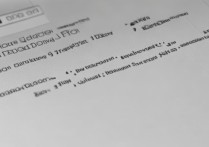

 冀ICP备2021017634号-12
冀ICP备2021017634号-12
 冀公网安备13062802000114号
冀公网安备13062802000114号